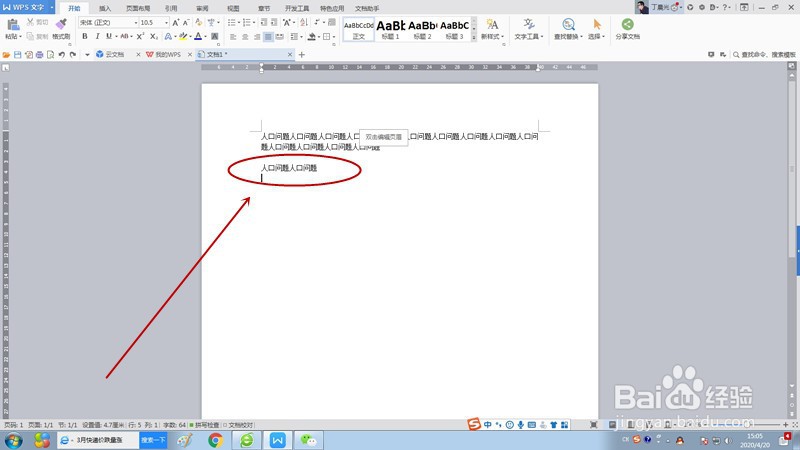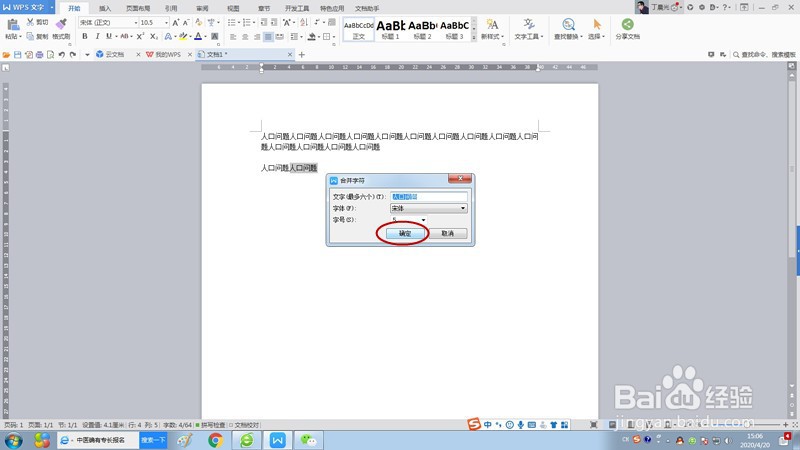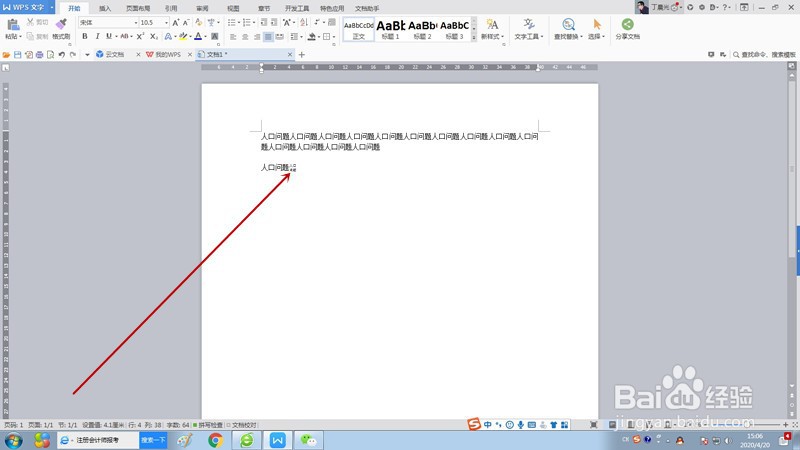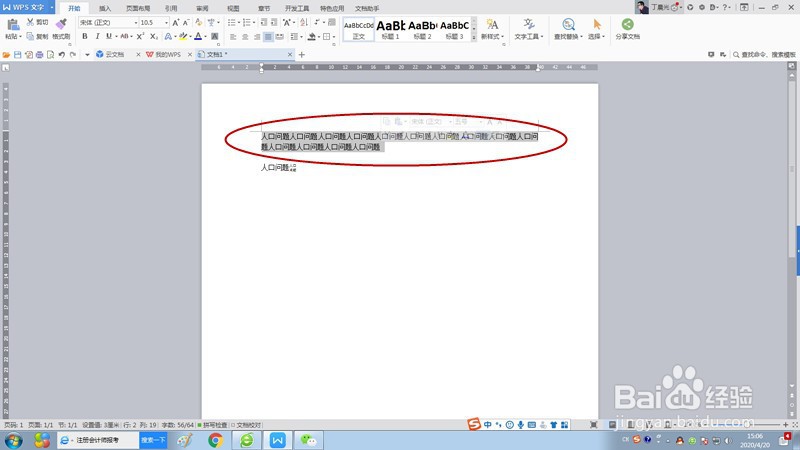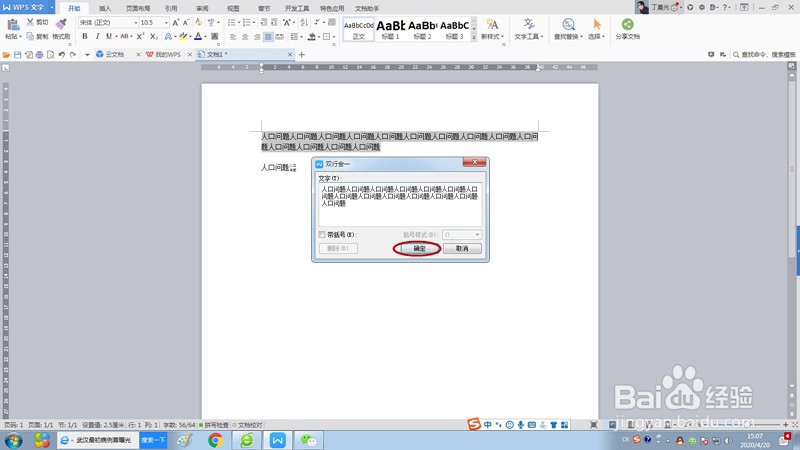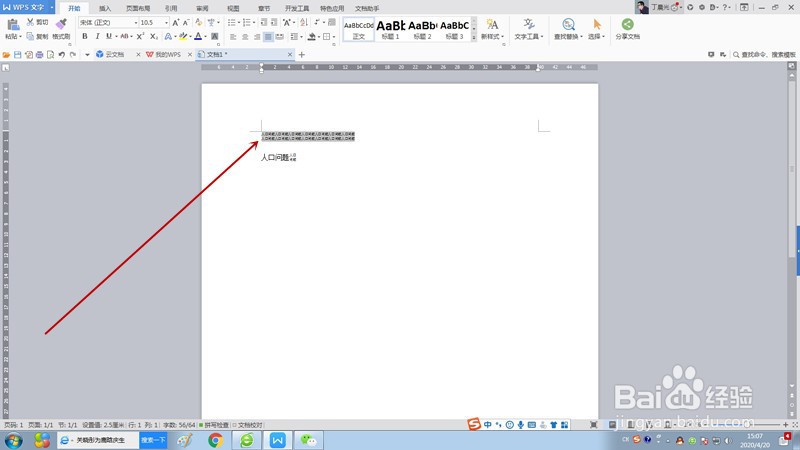1、首先来看“合并字符”,以下图圈中的内容为例。
2、选中后面的4个汉字,点击开始功能区的中文版式按钮(大写字母A两边带箭头),弹出菜单选择“合并字符”
3、弹出合并字符对话框,设置字体和字号后点击确定按钮关闭对话框。这里为了演示合并字符与前面文字整体效果,保持了默认设置,直接点击确定按钮。如果有特殊需要可以自行设置。
4、与前面文字对比,4个汉字合并成了2个字符大小。
5、再来看“双行合并”,以下面圈中的文字为例。
6、选中两行文字,点击开始功能区的中文版式按钮,弹出菜单选择“双行合一”
7、弹出双行合一对话框,不勾选括号前面的复选,直接点击确定按钮。
8、两行文字合并成为原来一行文字大小。